Notez cet article :
Cet article vous a été utile ?
Oui
Non
Vous avez noté 0 étoile(s)
Sommaire
Procédure
La fonctionnalité d'édition et de réponse à des mails avec l'IA LWS, disponible sur le webmail Roundcube pour toute souscription d'une adresse Email Professionnelle, offre une assistance intelligente pour la gestion des courriels. Grâce à cette IA intégrée, les utilisateurs peuvent rédiger, reformuler ou répondre à des messages de manière plus rapide et efficace. L'IA propose des suggestions de contenu adaptées au contexte des échanges, optimisant ainsi la clarté et le ton des réponses. Cette innovation permet de gagner du temps tout en améliorant la qualité des communications professionnelles.
1. Connectez-vous au webmail du compte e-mail pour lequel vous souhaitez rédiger ou répondre à un mail.
2. Rendez-vous dans la Zone d'édition du mail à envoyer ou à répondre.
3. Dans le menu horizontal en haut de la page, cliquez sur l'icône LWS IA.
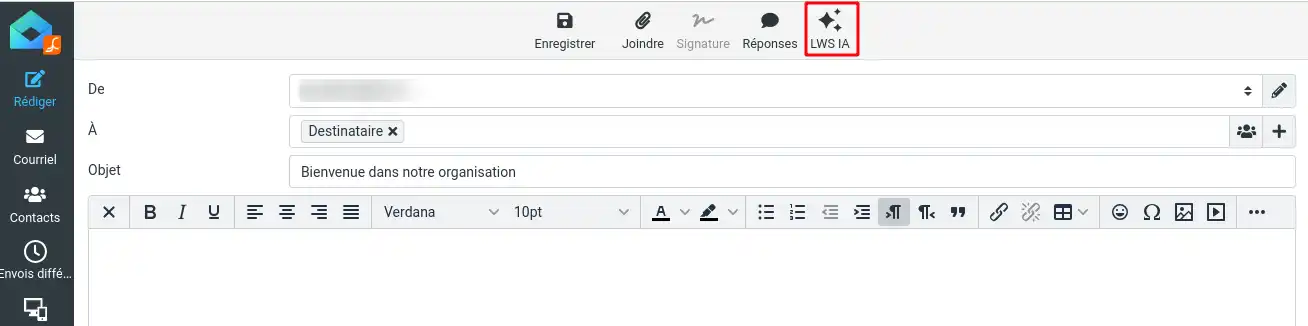
4. S'il s'agit de votre première utilisation, vous serez invité à valider les conditions d'utilisation du service en cochant la case (1) puis en cliquant sur "Accepter" (2).
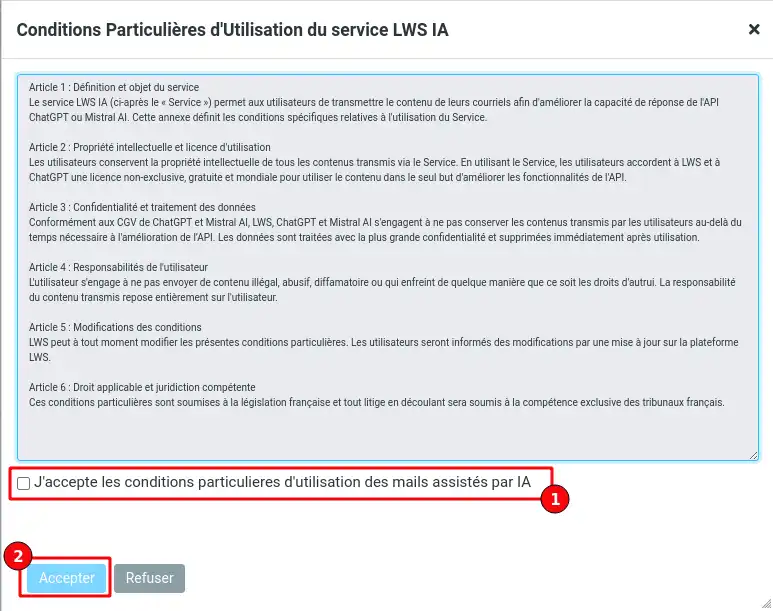
5. Vous êtes ensuite rédigé vers l'interface LWS IA qui vous propose plusieurs éléments de réglage :
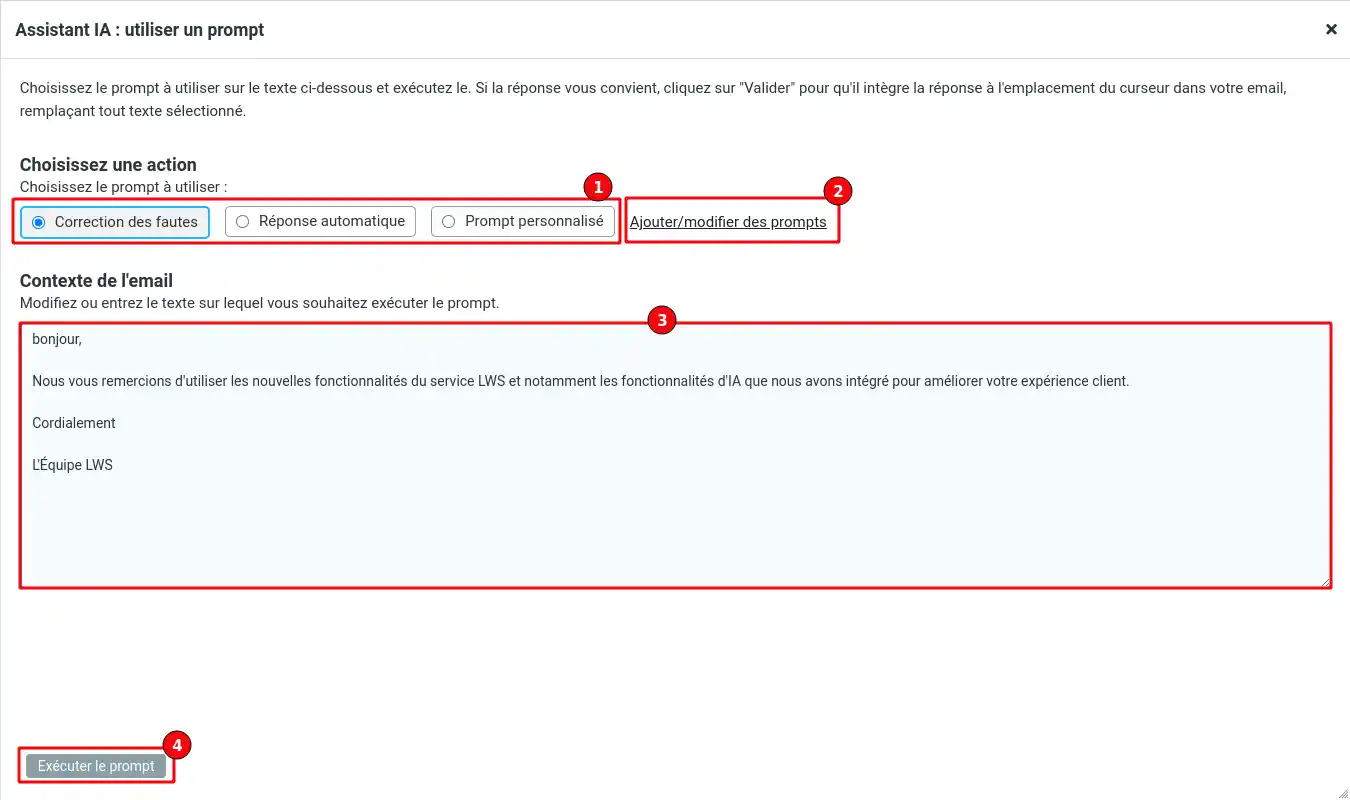
Dans cette interface, vous devrez tout d'abord choisir le "prompt" (1) que vous souhaiterez que l'IA applique à votre message.
Un prompt est une suite d'instruction que l'IA appliquera pour modifier le contenu du message.
Par défaut, deux prompts sont déjà configurés :
Correction des fautes : ce prompt corrige simplement les fautes d'orthographe et de grammaire dans le message (3).
Réponse automatique : ce prompt demande à l'IA de générer une réponse à la demande contenue dans le message (3).
Vous avez également la possibilité de personnaliser ou d'ajouter un troisième prompt en cliquant sur le lien "Ajouter/modifier des prompts" (2). Nous verrons cette fonctionnalité dans la suite de cette documentation.
Le contexte de l'email (3) reprend par défaut le contenu du mail où vous vous trouvez. Cependant, vous êtes libre d'ajouter ou supprimer des éléments avant d'exécuter le prompt.
6. Cliquez sur le bouton "Exécuter le prompt" dès que vous êtes prêt.
7. Une fenêtre avec le résultat généré par l'IA s'affiche alors
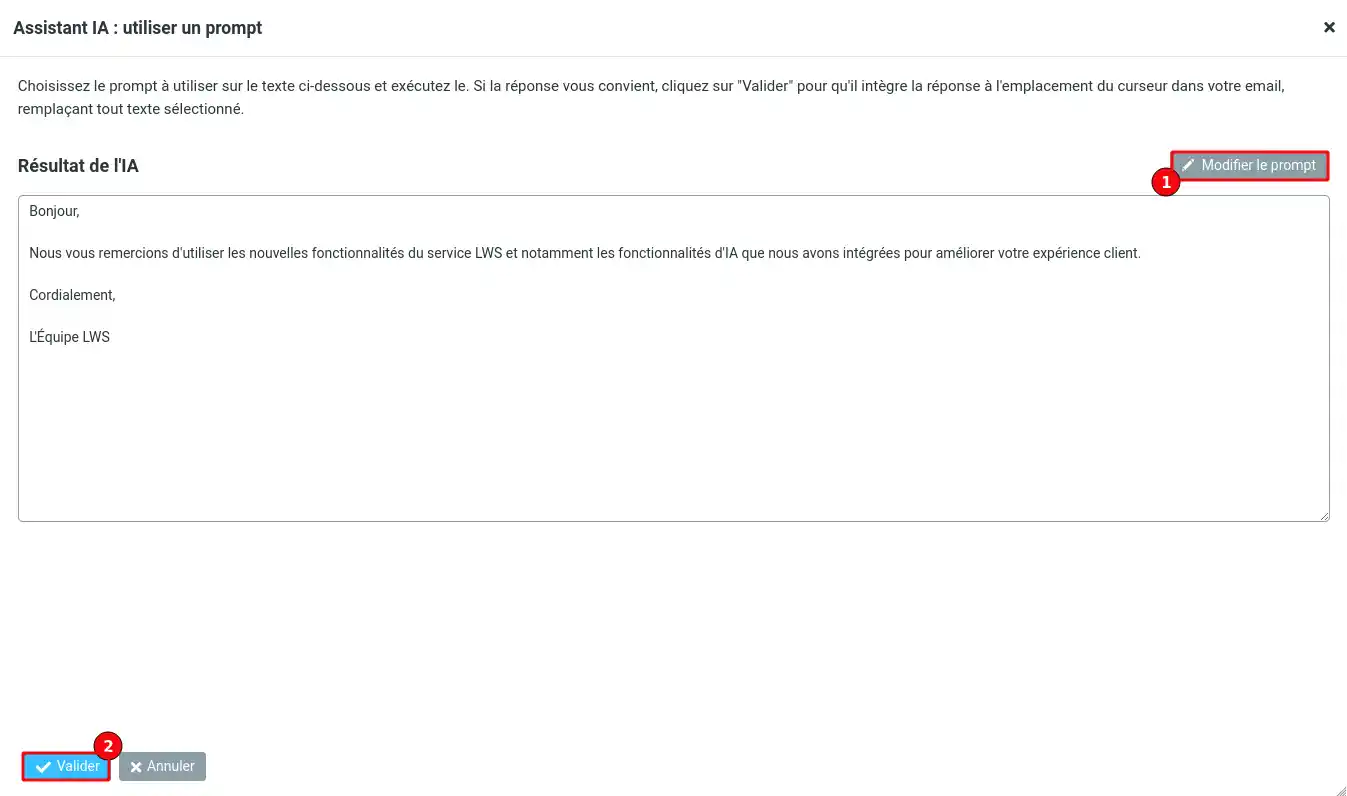
Si le résultat vous convient, alors il vous suffit de valider en cliquant sur le bouton (2).
Si en revanche, vous souhaitez mieux préciser le prompt pour avoir un résultat mieux adapté à vos attentes, vous pouvez cliquer sur le bouton "Modifier le prompt" (1).
Comme nous avons pu le voir dans la précédente partie, vous avez la possibilité de gérer vos prompts en cliquant sur le lien "Ajouter/modifier des prompts" quand vous êtes dans l'outil LWS IA.
Une seconde solution est de se rendre dans les paramètres du webmail (1) puis sur LWS IA (2).
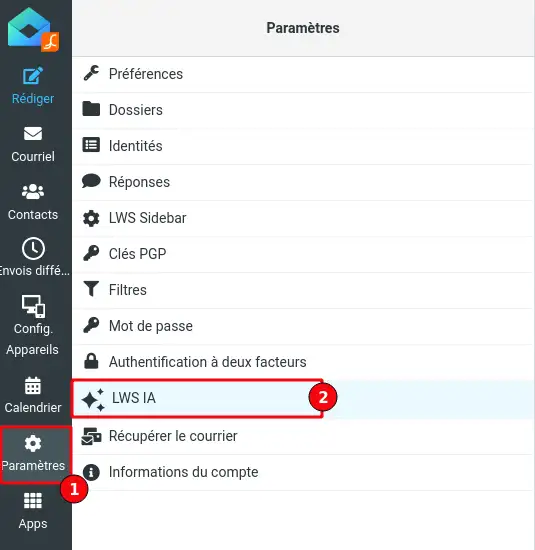
Une fenêtre s'affiche alors, vous permettant de modifier les prompts et de gérer votre licence.
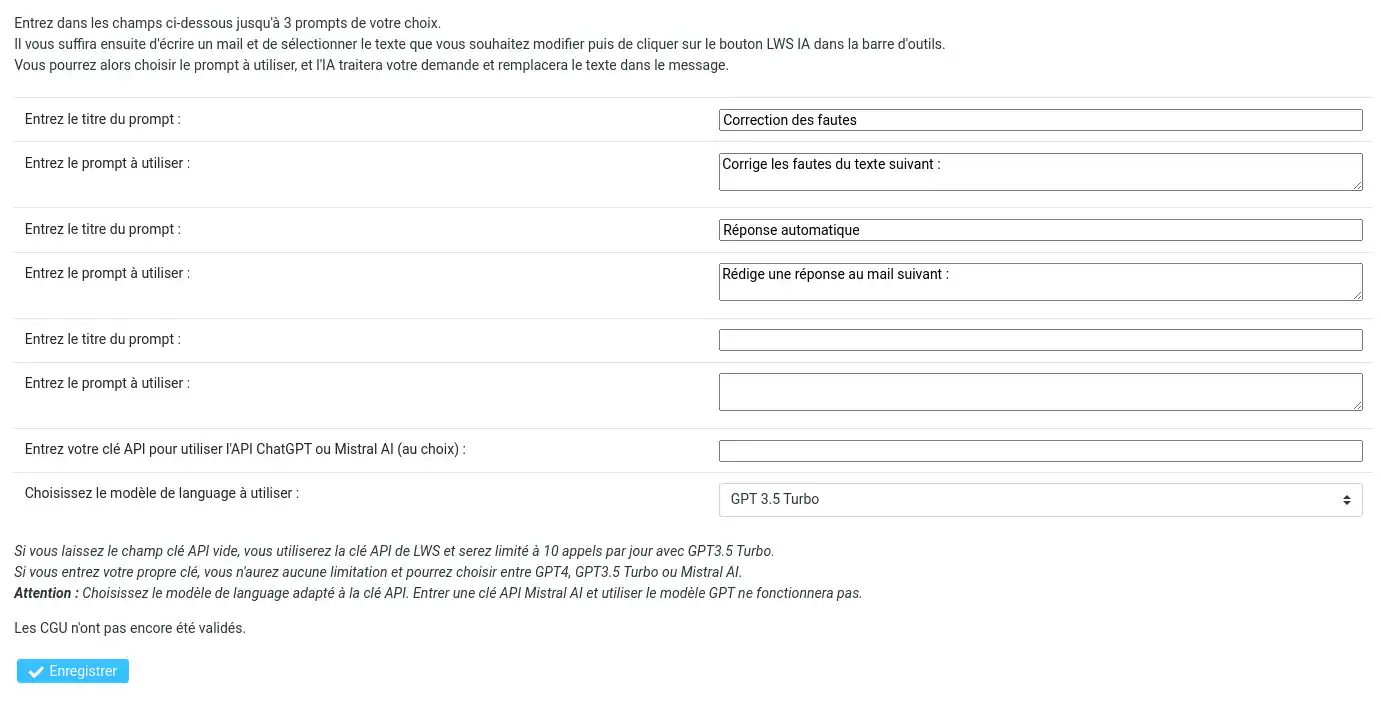
Dans cette fenêtre, vous pouvez retrouver les deux prompts par défaut, celui qui corrige les fautes et celui qui rédige une réponse au mail.
Vous avez la possibilité de changer le titre et le contenu des prompts à votre souhait dans la limite de 3 prompts enregistrés et utilisables dans l'outil.
Vous pouvez donc créer par exemple un prompt qui demande à l'Ai de traduire le contenu de votre réponse dans une autre langue, ou alors de mieux structurer une réponse, etc...
Dans cette même fenêtre, vous avez la possibilité de rentrer une clé API pour utiliser ChatGPT ou Mistral AI si vous disposez déjà d'un abonnement. L'ajout d'une clé API permet de passer outre la limite de 10 appels à l'AI par jour et vous permettra également de disposer des moteurs Mistral AI et ChatGPT 4 en plus de ChatGPT 3.5 déjà proposé.
Vous savez maintenant comment :
En adoptant cette technologie de pointe, vous bénéficiez d'un gain de temps considérable et d'une amélioration notable de la qualité de vos échanges professionnels. N'attendez plus pour intégrer l'IA à votre quotidien et transformer votre expérience de communication numérique!
Merci d'avoir pris le temps de lire cet article. Votre avis nous intéresse ! N'hésitez pas à laisser un commentaire pour partager votre expérience ou poser des questions sur le service. Votre retour est précieux pour nous aider à améliorer nos solutions 🌟.
Notez cet article :
Cet article vous a été utile ?
Oui
Non
1mn de lecture
Comment acheter facilement une adresse email professionnelle ?
0mn de lecture
Comment créer une adresse Email Pro sur votre espace client LWS ?
1mn de lecture
Comment migrer facilement vos emails entre les services mail Pro et Standard de LWS ?
1mn de lecture
Comment supprimer une adresse email Pro sur le LWS Panel ?